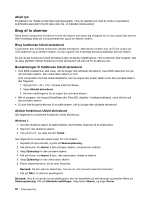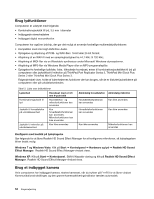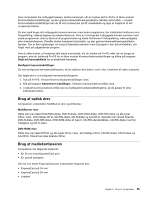Lenovo ThinkPad L520 (Danish) User Guide - Page 75
Fjernelse af et ExpressCard, et chipkort eller et flash-kort, Højreklik på ikonet
 |
View all Lenovo ThinkPad L520 manuals
Add to My Manuals
Save this manual to your list of manuals |
Page 75 highlights
3. Klik på Enhedshåndtering. Skriv et kodeord, eller angiv en bekræftelse, hvis du bliver bedt om administratorkodeord eller bekræftelse. 4. Vælg Tilføj ældre hardware i menuen Handling. Guiden Tilføj hardware startes. 5. Følg vejledningen på skærmen. Windows Vista og Windows XP: 1. Åbn Kontrolpanel, og skift til klassisk visning. 2. Dobbeltklik på Tilføj hardware. Guiden Tilføj hardware startes. 3. Følg vejledningen på skærmen. Fjernelse af et ExpressCard, et chipkort eller et flash-kort Vigtigt: • Før du fjerner et lager-ExpressCard, f.eks. et ExpressCard til flash-hukommelse, et SSD-ExpressCard, eller et kortlæser-ExpressCard, skal du stoppe ExpressCard. Ellers kan data på kortet blive ødelagt eller gå tabt. • Du må ikke fjerne et ExpressCard, mens computeren er i slumretilstand (Standby) eller dvaletilstand. I så fald vil systemet ikke reagere, når du forsøger at genoptage normal drift. Hvis du vil have oplysninger om placeringen af ExpressCard-porten, porten til flash-kort eller porten til chipkort, skal du se "Placering af computerens knapper, stik, funktioner og indikatorer" på side 1. Gør følgende for at fjerne et ExpressCard eller et flash-kort: Windows 7: 1. Klik på Vis skjulte ikoner på proceslinjen. 2. Højreklik på ikonet Fjern hardware sikkert og skub medie ud. 3. Vælg det element, du vil fjerne for at stoppe kortet. 4. Tryk p[ kortet for at skubbe det ud fra computeren. 5. Fjern kortet fra computeren, og gem det et sikkert sted. Windows Vista og Windows XP: 1. Klik på ikonen Sikker fjernelse af hardware på proceslinjen. 2. Vælg det element, du vil fjerne for at stoppe kortet. 3. Tryk p[ kortet for at skubbe det ud fra computeren. 4. Fjern kortet fra computeren, og gem det et sikkert sted. Gør følgende for at fjerne et chipkort: Windows 7: 1. Klik på Vis skjulte ikoner på proceslinjen. 2. Højreklik på ikonet Fjern hardware sikkert og skub medie ud. 3. Vælg elementet for chipkort for at stoppe det. 4. Træk kortet ud af chipkortlæseren. 5. Tryk på chipkortlæseren for at skubbe det ud fra computeren. 6. Opbevar chipkortet og chipkortlæseren et sikkert sted til fremtidig brug. Windows Vista og Windows XP: Kapitel 2. Brug af computeren 57